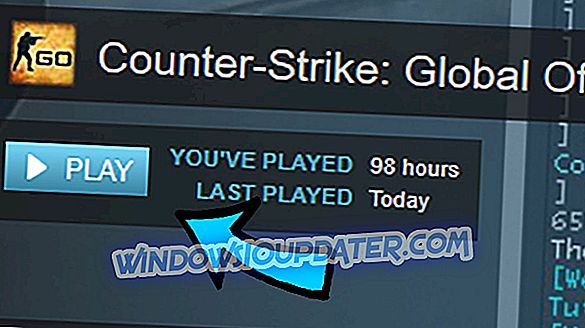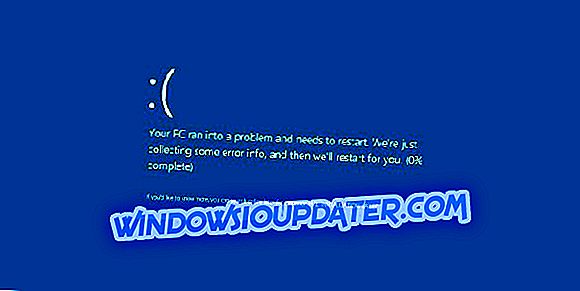Secara semulajadi, apabila versi Windows baru memasuki orang awam, gangguan dan bug yang banyak akan mula muncul. Dan salah satu yang paling menjengkelkan nampaknya menjadi masalah dengan skrin Windows 10 yang sentiasa berkelip.

Salah satu sebab yang berpotensi untuk paparan berkilauan di Windows 10, kerana ternyata, boleh disebabkan oleh aplikasi pihak ke-3. Menurut Microsoft, Norton Antivirus, iCloud, dan IDT Audio boleh menjadi antara perisian yang menyebabkan masalah itu.
Symantec membantu untuk membetulkan skrin skrin dalam Windows 10
Apa yang dicadangkan oleh Microsoft ialah boot Windows 10 ke dalam Safe Mode dan hanya keluarkan aplikasi ini jika anda memasangnya. Tetapi orang-orang di Symantec telah datang dengan beberapa langkah asas yang perlu anda ikuti, dan tidak perlu mengeluarkan perisian. Jadi inilah yang perlu anda lakukan.
SOLVED: Skrin komputer berkelip dan membeku
- Mulakan komputer dalam mod Selamat dengan Rangkaian
- Muat turun dan jalankan alat pembetulkan
- Mulakan semula komputer dalam mod Normal
- Pasang semula produk Norton anda
- Penyelesaian tambahan
Langkah 1 - Mula komputer dalam mod Selamat dengan Rangkaian
- Keluar dari semua program
- Tekan butang Ctrl + Shift + Esc untuk membuka Pengurus Tugas
- Pada menu Fail, klik Tugas Baru (Jalankan ...)
- Taip msconfig, dan kemudian tekan Enter. Jika tetingkap Kawalan Akaun Pengguna muncul, klik Ya atau Teruskan
- Dalam tetingkap Tatarajah Sistem, pada tab boot, semak Safe boot dan pilih Rangkaian. Pada Windows XP: Dalam tetingkap Utiliti Sistem Konfigurasi, pada tab BOOT.INI, semak / SAFEBOOT
- Klik OK
- Apabila anda diminta untuk memulakan semula komputer, klik Mula semula
Langkah 2 - Muat turun dan jalankan alat pembetulkan
- Muat turun alat pembetulkan
- Simpan fail ke desktop Windows
- Di desktop anda, klik kanan pada skrin Screen_Fix.exe, dan klik Run sebagai pentadbir
- Sekiranya tetingkap Kawalan Akaun Pengguna muncul, klik Ya atau Teruskan. Alat itu berjalan di latar belakang dan anda mungkin melihat skrin muncul untuk seketika.
- Mulakan semula komputer anda dalam mod biasa.
Langkah 3 - Mulakan semula komputer dalam mod Normal
- Keluar dari semua program
- Tekan kekunci Windows + R untuk membuka kotak dialog Run
- Taip msconfig, dan kemudian tekan Enter. Jika tetingkap Kawalan Akaun Pengguna muncul, klik Ya atau Teruskan
- Dalam tetingkap Tatarajah Sistem, pada tab Boot, nyahtandakan but selamat. Pada Windows XP: Dalam tetingkap Utiliti Sistem Konfigurasi, pada tab BOOT.INI, nyahtanda / SAFEBOOT
- Klik OK
- Apabila anda diminta untuk memulakan semula komputer, klik Mula semula
Langkah 4 - Pasang semula produk Norton anda
- Muat turun dan jalankan peranti Norton Remove and Reinstall untuk menyahpasang dan memasang semula produk Norton anda
- Sekiranya anda telah menerima produk Norton daripada pembekal khidmat anda, jalankan Norton Removal Tool
Jadi, itu sahaja. Adalah baik bahawa Symantec telah menghasilkan pembetulan seperti itu dan kami menjangkakan langkah yang sama dari syarikat perisian lain yang dianggap bertanggungjawab terhadap masalah skrin yang menggelincir ini.
Jika anda masih mempunyai masalah pada PC anda atau anda hanya mahu mengelakkannya untuk masa depan, kami cadangkan anda memuat turun alat ini (100% selamat dan diuji oleh kami) untuk memperbaiki pelbagai masalah PC, seperti kehilangan fail, malware dan kegagalan perkakasan.
Langkah 5 - Penyelesaian tambahan
Sekiranya penyelesaian yang disenaraikan di atas tidak berfungsi, berikut adalah beberapa kaedah tambahan yang boleh anda gunakan untuk membetulkan kelipan skrin dalam Windows 10:
- Pasang semula pemacu GPU
- Kemas kini BIOS
- Kemas kini semua aplikasi dan program anda
- Pasang kemas kini Windows terkini
- Lumpuhkan Pengurus Desktop Windows
- Tetapkan semula PC ke tetapan kilang atau balikan semula ke lelaran sebelumnya
- Bersihkan semula Windows 10.
Untuk arahan terperinci bagaimana untuk melakukan langkah-langkah yang disenaraikan di atas, periksa kedua panduan ini:
- Bagaimana untuk membetulkan kelipan skrin selepas naik taraf ke Windows 10 April Update
- Skrin berkelip: Apa yang menyebabkannya dan bagaimana untuk memperbaikinya pada komputer riba anda
Nota Editor: Jawatan ini pada asalnya diterbitkan pada bulan Ogos 2015 dan telah dikemas kini untuk kesegaran, dan ketepatannya.